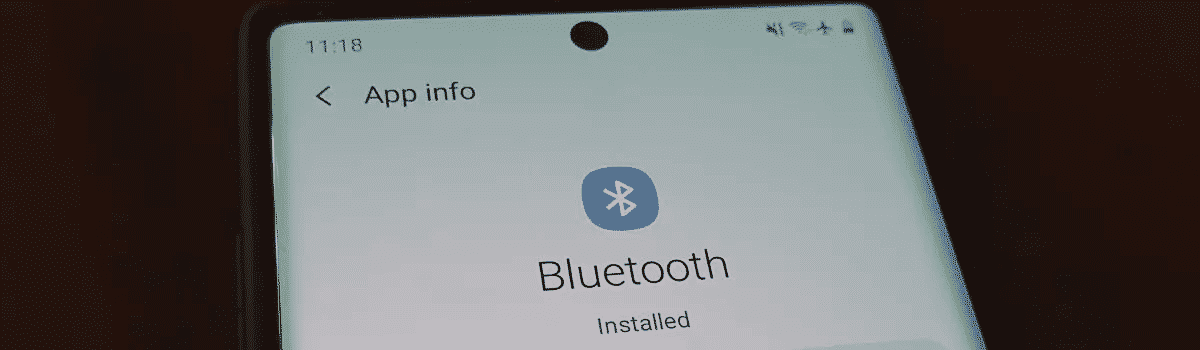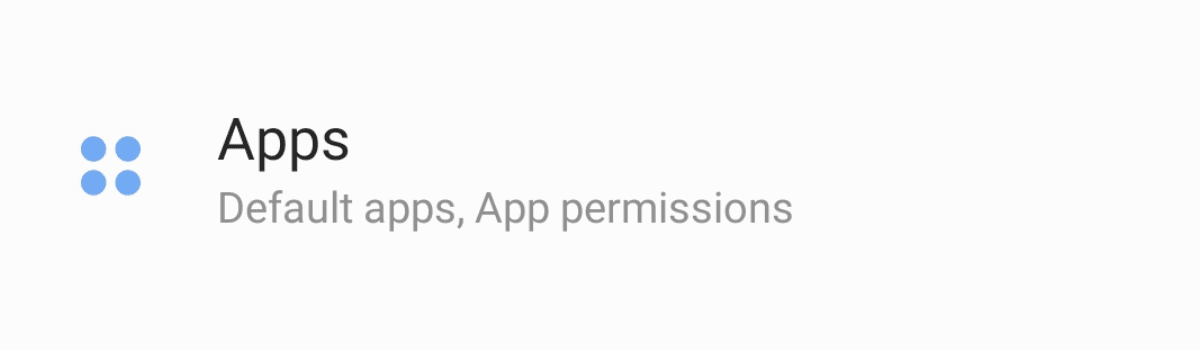Samsung Galaxy Note 10에서 Bluetooth 연결 문제를 해결하는 방법은 무엇입니까?
회사 문제 삼성 XNUMX년에 두 번 그 당시에 (이익을 위해) 대량 생산할 수 있는 것이 무엇인지 시연하는 스마트폰. 이들은 항상 좋은 (논쟁의 여지가 있는) 소프트웨어 패키지와 짝을 이루는 훌륭한 하드웨어입니다. 불행하게도 수천 명의 사람들이 고통을 겪고 있습니다. 블루투스 연결 문제 하지만 문제를 해결하는 데 도움을 드릴 수 있습니다.
Bluetooth 3.5mm 헤드폰 잭으로 인해 수백만 명의 스마트폰 소유자에게 점점 더 의무화되고 있는 무선 표준입니다. 문제는 블루투스가 일부 사람들이 기대하는 것만큼 보편적이지 않다는 것입니다. 많은 사람들이 Google과 Android에 구현된 Bluetooth 제품군을 비난할 것입니다.
다른 사람들은 OS를 많이 바꾸고 다른 장치에는 문제가 없기 때문에 삼성의 잘못이라고 말할 것입니다.
여기서 실수한 사람들은 모두 다시 토론합니다. 다른 스마트폰으로 전환(또는 사용자 정의 ROM 설치)하는 것 외에도 이러한 Bluetooth 연결 문제를 해결하기 위해 할 수 있는 일은 많지 않습니다. 가장 효과적인 옵션을 다루는 오늘의 자습서에서 도움이 될 수 있는 몇 가지 제안이 있습니다.
이것이 수천 명의 사람들에게 도움이 되었다고 자신 있게 말할 수 있지만 모든 Bluetooth 문제에 도움이 되지는 않는다고도 말할 수 있습니다. 무엇이 도움이 되는지 알아보려면 여기에서 모든 문제 해결 단계를 읽으십시오.
필요한 시간: 5 분.
Samsung Galaxy Note 10 Bluetooth 연결 문제를 해결하는 방법
- 설정 앱을 엽니 다.
- 아래로 스크롤하여 앱 목록을 누릅니다.
- 이제 오른쪽 상단의 점 XNUMX개 아이콘을 탭하고 시스템 앱 표시를 선택합니다.
- 여기에서 목록을 스크롤하고 Bluetooth 앱을 누릅니다.
- 여기 있는 동안 강제 중지 버튼을 클릭할 수도 있습니다.
이것은 선택적 단계이지만 연결 문제를 해결하는 데 도움이 될 수 있습니다.
- Bluetooth 앱의 저장소 섹션으로 이동합니다.
- 그런 다음 캐시 지우기 버튼을 누릅니다.
이렇게 하면 캐시 행의 숫자가 0바이트로 재설정됩니다.
- 데이터 지우기 버튼을 클릭하십시오
메시지가 표시되면 하단의 확인 버튼을 클릭합니다.
- 재시작 삼성 갤럭시 노트 10
또 다른 선택적 단계이지만 확실히 아프지 않을 것입니다.
- Bluetooth 장치와의 연결을 다시 시도하십시오.
몰랐던 사람들을 위해, 블루투스 연결은 Galaxy Note 10의 설정 영역을 통해 사용할 수 있는 시스템 앱에 의해 처리됩니다. 설정의 앱 영역으로 이동한 다음 모든 시스템 앱을 표시하는 옵션을 토글하여 액세스합니다.
여기에서 목록을 스크롤하고 Bluetooth 앱을 탭할 수 있습니다.
Samsung Galaxy Note 10, Galaxy Note 10+ 및 Galaxy Note 10+ 5G의 모든 Bluetooth 연결을 처리하는 앱/서비스입니다. 이 영역은 다른 앱이나 게임에 대해 이 영역을 탐색한 사람들에게 친숙할 것입니다. 이것은 시스템 앱이므로 여기에서 변경하는 사항에 주의하십시오.
작업을 완료하기 위해 Bluetooth 앱의 저장 영역으로 뛰어들 것입니다. 여기에는 다른 앱과 마찬가지로 앱의 캐시와 데이터를 지울 수 있는 두 개의 버튼이 있습니다. 먼저 캐시된 정보를 지운 다음 계속해서 장기 데이터 저장소를 지웁니다.
이것은 이전에 저장된 Bluetooth 연결을 삭제하는 정확한 단계입니다.
저장소가 비워지면 계속해서 Samsung Galaxy Note 10을 다시 시작한 다음 Bluetooth 연결을 다시 설정하십시오. 언급했듯이 이것은 수천 명의 사람들에게 도움이 되었지만(나의 추천만으로도) 모든 것을 해결할 수는 없습니다. 여전히 Bluetooth 문제가 발생하는 경우 문제를 해결하기 위해 더 많은 작업을 수행할 수 있습니다.
안전 모드에서 Galaxy Note 10의 블루투스 연결 테스트
방금 설명드렸듯이 서비스는 Bluetooth 실제로 시스템 응용 프로그램에 의해 처리됩니다. 따라서 타사 앱은 아니지만 일부 타사 앱이 이를 방해할 수 있습니다. 따라서 한 단계 더 나아가 안전 모드에서 동일한 Bluetooth 문제가 발생하는지 테스트해 보겠습니다.
따라서 스마트폰을 안전 모드로 부팅한 다음 Bluetooth 장치와의 연결을 시도합니다. Bluetooth 연결 문제를 해결하려는 일부 사람들은 헤드폰, 이어폰 또는 외부 스피커와 같은 장치에 연결하는 데 문제가 있습니다.
다른 사람들은 오디오를 재생하는 데 문제가 있거나 단순히 해당 오디오를 재생하는 동안 일종의 왜곡을 발견했습니다.
따라서 직면한 문제가 무엇이든 노트 10이 안전 모드에 있는 동안 다시 생성해 보십시오. 그것이 우리의 목표입니다. 안전 모드에 있는 동안 문제가 지속되면 더 심각한 원인이 있음을 알고 있기 때문입니다. 그러나 안전 모드에서 모든 것이 해결되면 문제를 일으키는 앱 중 하나라는 것을 알 수 있습니다.
그렇다면 Galaxy Note 10에서 공장 초기화를 수행하고 다시 시작하는 것이 좋습니다.
이렇게 하면 초기에 Bluetooth 연결을 설정한 다음 Play 스토어에서 각각의 새 설치 앱이 어떻게 진행되는지 모니터링할 수 있습니다.
문제가 발생할 때마다 추가 문제 해결 단계로 이 문서를 계속 채울 것입니다. 저는 요즘 많은 사람들이 스마트폰으로 어려움을 겪고 있기 때문에 사람들의 블루투스 연결 오류를 해결하는 데 도움이 될 수 있는 제안에 항상 열려 있습니다.